
时间:2021-07-28 19:17:09 来源:www.win10xitong.com 作者:win10
很多网友在用win10系统进行工作的时候,遇到了Win10家庭版系统提示音怎样关闭的问题,如果你平时没有经常琢磨系统知识,那这次就可能不知道该如何处理了。要是没有人来帮你处理,或者你想靠自己解决Win10家庭版系统提示音怎样关闭问题的话,可以尝试以下小编的办法:1.在桌面上右键点击鼠标,选择“个性化”;2.在个性化设置窗口中,点击“主题”即可很容易的处理好了。刚才只是简单的概述了一下,下面才是Win10家庭版系统提示音怎样关闭详细的具体解决手法。
详情如下:
1.在桌面上右键单击鼠标,然后选择个性化。
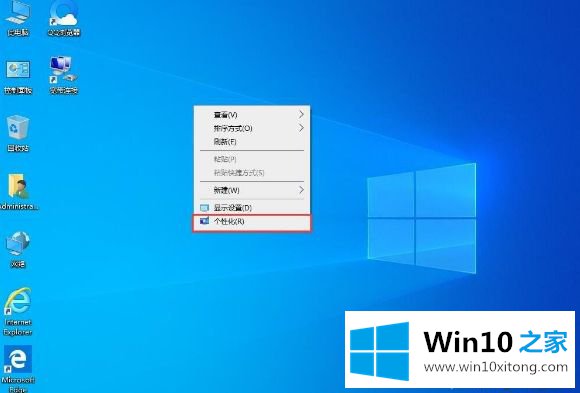
2.在个性化窗口中,点击“主题”;
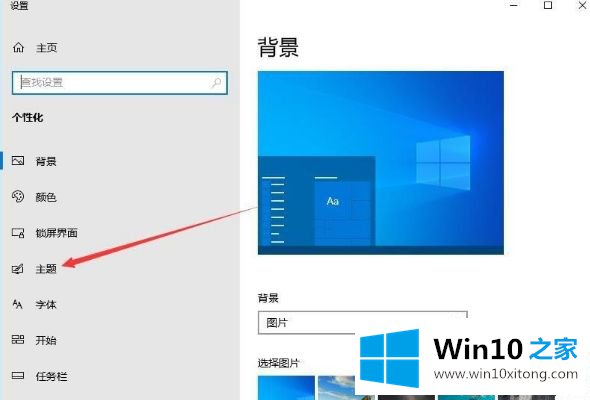
3.在主题设置界面,点击“声音设置”;
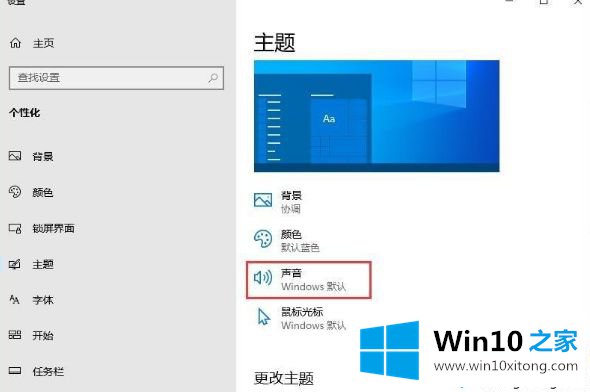
4.在声音设置界面,点击声音方案的扩展符号,进入声音方案选项;
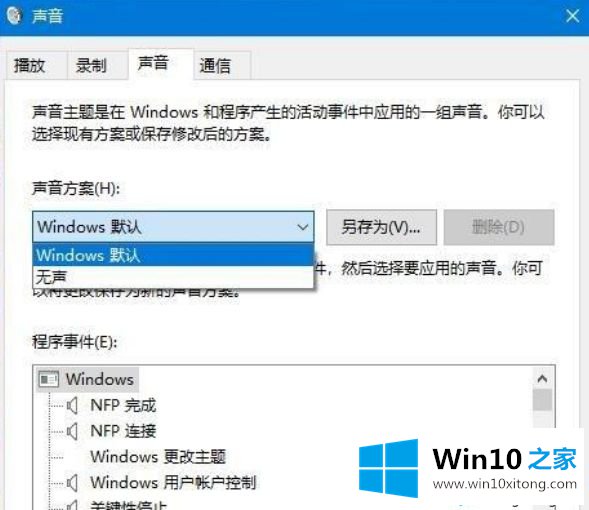
5.在扩展的声音方案中选择“无声”,然后单击“确定”。
完成上述方法后,您可以关闭win10家庭版系统的提示音。如果你也不喜欢这个提示音,可以学习上面的方法关掉。
许多朋友都遇到了Win10家庭版系统提示音怎样关闭的问题,只需要按照上面小编说的方法去做,就可以解决,今天的内容到这里就结束了,我们高兴能够在这里帮助到你。